Excel2019怎么批量互换行与列数据?excel2019批量互换行列数据教程
时间:2021-05-22 来源:互联网
软件名称:Microsoft Excel 2019 for Mac v16.30 中文激活独立版(附激活工具)软件大小:782.6MB更新时间:2019-10-17立即下载
在使用excel2019编辑表格的时候,怎么使表格中的行与列进行数据互换呢?下面来看看操作的方法吧。

excel2019批量互换行列数据教程
首先在电脑上用excel2019打开要编辑的表格。

选中表格中的数据区域,右键点击选中的区域,在弹出菜单中选择复制的菜单项。

右键点击表格的空白位置,在弹出菜单中选择依次点击选择性粘贴/选择性粘贴的菜单项。
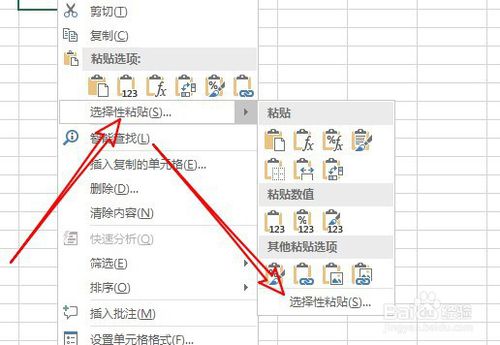
然后在打开的选择性粘贴的窗口中找到转置的选项。

勾选该设置项前面的复选框。

返回到excel2019的编辑区域,可以看到当前的表格数据已把行与列进行互换了。
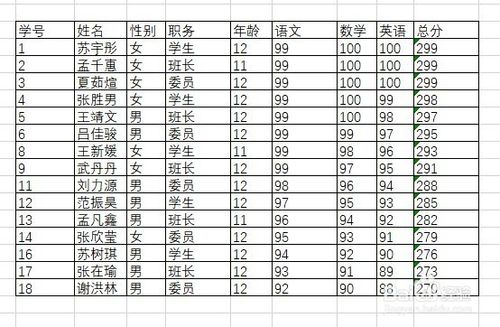
总结:
1、首先在电脑上用excel2019打开要编辑的表格。
2、选中表格中的数据区域,右键点击选中的区域,在弹出菜单中选择复制的菜单项。
3、 右键点击表格的空白位置,在弹出菜单中选择依次点击选择性粘贴/选择性粘贴的菜单项。
4、然后在打开的选择性粘贴 的窗口中找到转置的选项。、
5、勾选该设置项前面的复选框。
6、返回到excel2019的编辑区域,可以看到当前的表格数据已把行与列进行互换了。
推荐阅读:
Excel 2019怎么将文档保存为低版本?
Excel2019怎么查找重复值?Excel2019显示重复项教程
excel2019怎么加密文件?excel2019文件加密教程
以上就是本篇文章的全部内容了,希望对各位有所帮助。如果大家还有其他方面的问题,可以留言交流,请持续关注PHP爱好者!
相关阅读更多 +
-
 钮祜禄梗是什么?钮祜禄梗的爆火出处 2025-12-27
钮祜禄梗是什么?钮祜禄梗的爆火出处 2025-12-27 -
 免费漫画阅读软件有哪些-免费好用的漫画软件推荐 2025-12-27
免费漫画阅读软件有哪些-免费好用的漫画软件推荐 2025-12-27 -
 大漠孤烟直,长河落日圆是指哪里 蚂蚁庄园12月26日答案 2025-12-27
大漠孤烟直,长河落日圆是指哪里 蚂蚁庄园12月26日答案 2025-12-27 -
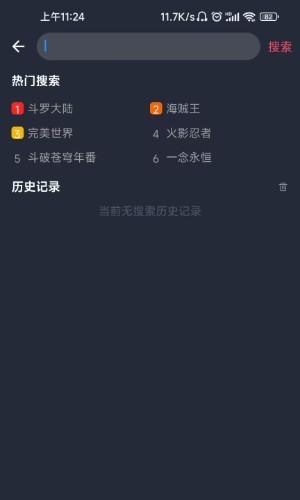 漫蛙漫画app下载安装安卓版-漫蛙漫画下载最新版本 2025-12-27
漫蛙漫画app下载安装安卓版-漫蛙漫画下载最新版本 2025-12-27 -
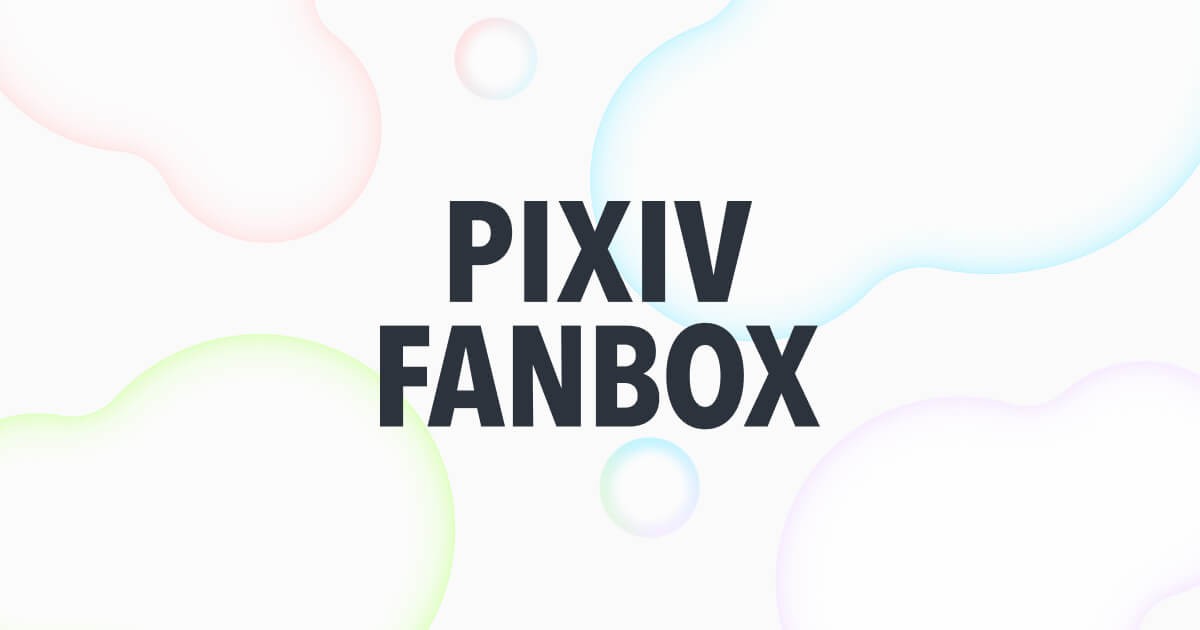 fanbox官网网页版登录入口-fanbox官方网页版登录入口 2025-12-27
fanbox官网网页版登录入口-fanbox官方网页版登录入口 2025-12-27 -
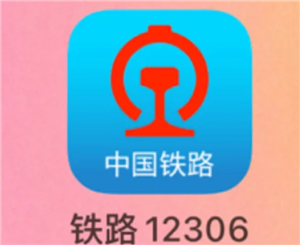 铁路12306官网登录入口-铁路12306官网登录失败怎么办 2025-12-27
铁路12306官网登录入口-铁路12306官网登录失败怎么办 2025-12-27
最近更新





